《生活百事通》是根据人们日常生活的需要而开发的一款工具软件,它具有使用简便、内容丰富、科学实用等特点,包括新闻浏览、天气预报、电视节目、网络电视、美食菜谱、生活窍门、生物节律、收藏夹、常用查询、密码箱、记事本、通讯录、定时器、在线查询等14项功能。使用本软件可以浏览新闻、查看全国主要城市未来3天的天气预报、查看一周的电视节目预告、收看网络电视、观看网络电影、查找喜欢的菜谱、生活窍门、查看个人的生物钟规律、收藏网站信息、查询手机号和IP地址的归属地、查询邮编区号、主机和IP地址的互查、保存账户密码信息、记录个人信息,定时执行任务、其他实用查询等。
由于本软件一部分功能需要连接到互联网上才能实现,所以在使用本软件前请先连接到互联网后再打开该软件。带宽需要1M,如果看网络电视推荐使用2 M及以上带宽。
《生活百事通》为共享付费软件,可免费试用,未注册时有时间限制,到期不能使用或者可无功能限制地试用30次,30次以后各项功能将逐渐依次消失。注册后恢复所有功能,且无次数限制,并可免费升级。
该软件的下载网页地址为:http://www.duote.com/soft/6064.html
5-6-1 安装“生活百事通”
具体操作步骤如下:
(1)从上面的网址页面中下载该软件到本地电脑中,将其解压缩后打开解压缩文件夹,然后使用鼠标双击安装执行文件,如图5-26所示。

图5-26
(2)弹出“欢迎使用生活百事通安装向导”窗口后,根据提示关闭所有正在运行的程序窗口,然后单击“下一步”按钮,如图5-27所示。
(3)弹出“许可协议”窗口后,请阅读列表框中的许可协议,然

图5-27
后选择“我接受”单选项,然后单击“下一步”按钮,如图5-28所示。

图5-28
(4)弹出“信息”窗口后,请仔细阅读列表框中的重要信息,然后单击“下一步”按钮,如图5-29所示。
(5)弹出“选择目标位置”窗口后,在输入框中输入程序文件安装到的目标位置,可单击“浏览”按钮进行选择,然后单击“下一步”按钮,如图5-30所示。
(6)弹出“选择开始菜文件夹”窗口后,在输入框中输入在开始菜单中显示的文件夹名称,然后单击“下一步”按钮,如图5-31所示。

图5-29

图5-30

图5-31
(7)弹出“选择附加任务”窗口后,选中“创建快速启动图标”复选框,这将会在桌面上创建该程序的快速启动图标,然后单击“下一步”按钮,如图5-32所示。

图5-32
(8)弹出“准备安装”窗口后,在列表框中查看所做的设置,确认无误后单击“安装”按钮,如图5-33所示。

图5-33
(9)进入安装阶段后将弹出“正在安装”窗口,并显示程序安装的进度。安装完成后将弹出“生活百事通安装完毕”窗口,如果想立即运行生活百事通程序,则选中“运行生活百事通”复选框,否则,取消该复选框的选择,然后单击“完成”按钮结束安装,如图5-34所示。

图5-34
5-6-2 使用“生活百事通”
“生活百事通”运行界面如图5-35所示。

图5-35
1.新闻浏览
浏览新闻不必再打开网页搜索新闻,使用“生活百事通”就可以浏览国内国外新闻。使用方便、内容及时。
使用方法:单击顶部“新闻”按钮, 然后从左侧栏中选择最明细栏目如“新浪新闻”,再展开“新浪焦点”/“国内新闻”,右边窗格上部出现新闻列表,下部出现新闻摘要。单击上部新闻条目后下方即可出现详细的新闻内容,如图5-36所示。也可以使用外部
然后从左侧栏中选择最明细栏目如“新浪新闻”,再展开“新浪焦点”/“国内新闻”,右边窗格上部出现新闻列表,下部出现新闻摘要。单击上部新闻条目后下方即可出现详细的新闻内容,如图5-36所示。也可以使用外部
浏览器如IE等浏览,单击地址左侧连接标志 即可。一般新闻是按时间排序的,上部为最新新闻。
即可。一般新闻是按时间排序的,上部为最新新闻。

图5-36
2.天气预报
使用方法:首先连接到互联网,然后单击“天气”进入后选择省份,比如“北京”,如图5-37所示。然后选择城市会显示城市未来7天天气情况,如图5-38所示。下方是相关网站,单击可以浏
览更多天气信息。

图5-37

图5-38
3.电视节目
大多数家庭每天都要收看电视,但电视节目表不能随时看到很不方便。使用“生活百事通”每周更新一次就可查看一个星期的电视节目表。
使用方法非常简便,单击“更新”按钮就可更新电视节目预告,从右上部选择“当天”或“全部”或“星期几”等日期限制,从右侧选择电视台后左侧会出现该台的节目预告,如图5-39所示。如果更新后不显示节目列表,则CCTV网站上没有最新节目预告。单击“在线查询电视节目”按钮可以在线查询本周电视节目,建议周一和周二使用在线查询。
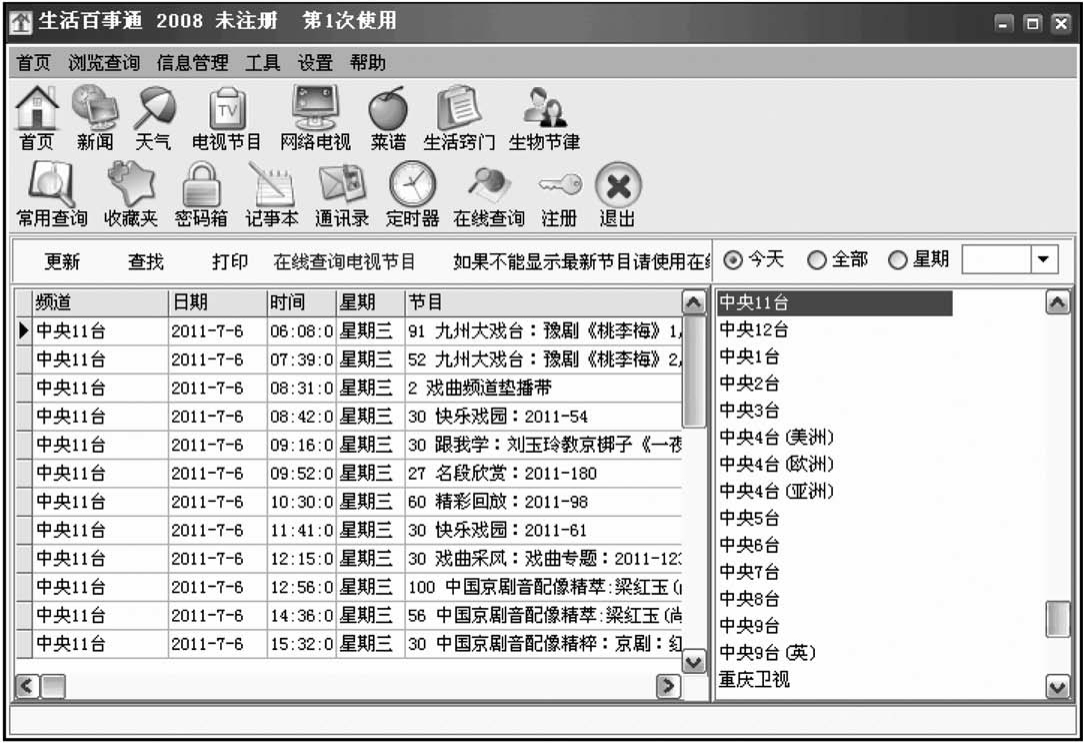
图5-39
4.网络电视
上网看电视、电影是非常方便的娱乐形式。生活百事通调用ppstream的p2p网络电视。观看节目需要系统安装Windows Media Player v9.0及以上版本。
使用方法:程序窗口左侧为节目列表,右侧为播放窗口,如图5-40所示。

图5-40
首先从左侧选择想观看的节目,双击开始播放,播放前需要缓冲一段时间,时间长短随上网带宽而变化。左侧播放列表是按频道、码率、收视率进行排序的,一般收视率越高的播放速度越快。在右侧播放窗口右击会出现播放控制菜单,如需全屏播放则可单击“全屏幕”按钮,退出全屏播放请按“Esc”键或双击。
提示:Windows XP SP2需要安装补丁才能更流畅地观看网络电视。在菜单栏中选择“设置”硳“安装网络电视优化补丁”命令,在弹出的对话框中单击“应用补丁”按钮,如图5-41所示,然后重启电脑。
5.菜谱
“生活百事通”的菜谱收集了北京、东北、安徽、山东、江苏、浙江、上海、湖南、福建、广东、四川等菜系的近2 000种菜的制作方法。另外还有儿童菜、家常菜、素菜、微波炉菜、鲜果饮品、小吃点心、药膳、西餐等分类菜谱。

图5-41
使用方法:菜谱的检索方法多样,可以按菜系分类、烹调方法、原料等分别查询,例如选择北京菜后,左侧显示出全部北京菜系的菜名,单击菜名右侧显示出原料和制作方法。还可以查找菜谱,在“查找”按钮左侧输入框中输入想找的菜名,搜索后下方会出现以所输入字符为开头的菜名,单击菜名右侧显示出原料和制作方法,如图5-42所示。
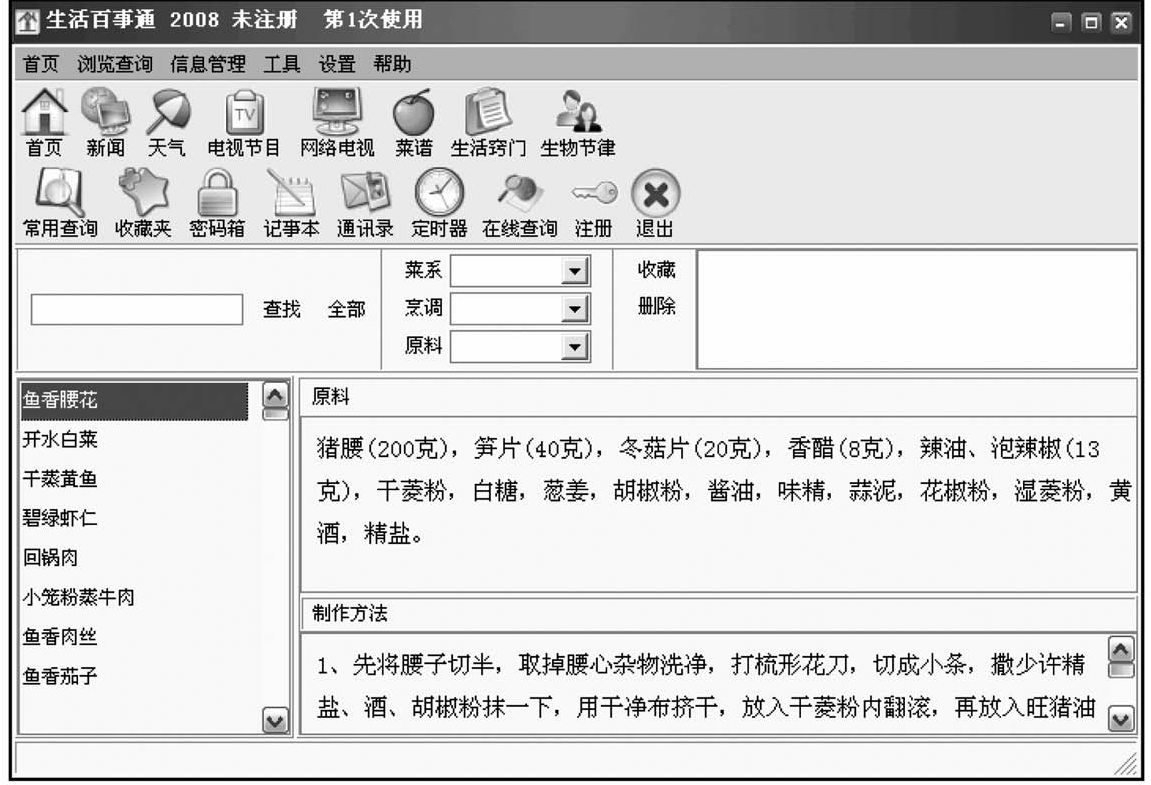
图5-42
6.生活窍门
“生活窍门”栏中收集了生活中常用的小窍门,随着软件的升级,内容不断增加。使用时可以从左侧选择标题,也可以在上方输入关键字进行检索筛选,在右侧窗格中就会显示出小窍门的内容,如图5-43所示。

图5-43
7.常用查询
使用本功能可以查询手机号码归属地、身份证信息、IP地址归属地、主机IP地址的互查、区号邮编等。
使用方法非常简单,就是在左侧输入要查询的内容,然后单击“查询”按钮,在右侧就会显示出相应的查询结果,如图5-44所示。
8.收藏夹
该项功能主要是将浩如烟海的互联网资源分类整理,方便检索。可以自定义分类,用户可以添加删除分类。
使用方法:左侧为分类栏,可以添加、删除和重命名分类。右侧为网址检索栏,选择左侧的分类后,单击“添加”按钮后右侧出现编辑栏,填入各项内容后单击“保存”按钮就将网站信息保存起来了。如要修改单击“编辑”按钮,编辑完后单击“保存”按钮进行保存。选择右侧下方的网站后单击“复制网址”按钮可将网址复制到剪贴板。双击右侧下方的网址或单击“打开”按钮可按钮可以打开该网站。单击“打印”将网址列表打印出来。在右侧上方检索框中输入网站名称、网址、用户名后单击相应的名称可进行检索,如图5-45所示。

图5-44
9.密码箱
现在上网流行的木马、病毒和有害程序等不计其数,电脑里的银行账号、用户名等保密信息随时可能被盗走。只要是键盘输入的字符都是可以被收集发送到指定邮箱中的。所以应避免使用键盘输入银行账号、用户名和秘密等重要信息。使用“生活百事通”中的“密码箱”功能就可以把你的重要的密码、账号等保护起来,如图5-46所示。
使用方法:

图5-45

图5-46
(1)单击“添加”按钮,在下方的名称、用户名、秘密、网址、备注等处填写完成后还可以继续添加,添加完成后单击“保存”按钮后各项内容变为只读,不可修改。
(2)如果想修改已经保存的记录需要选中想编辑的记录后单击“编辑”按钮,下方又可以修改了。
(3)记录可以删除、打印,还可以打开对应的网站,只需单击相应的按钮即可。
(4)密码默认是隐藏的,要想显示出来只需单击“显示密码”按钮。隐藏密码单击“隐藏密码”按钮。
(5)密码箱功能最强的地方是对每条记录的每个字符加密,加密结果是由数字和字母等组成的无规律的字符串。单击“加密数据”按钮就开始逐条记录的加密,结束后显示一组组字母和数字组成的编码,就是被偷走也不知到其中的秘密。解密数据需要解密密码,系统默认的解密密码为空,要想修改解密密码则单击“改密码”按钮,先输入原密码(如果没改过密码不要输入任何字符)再输入两次一样的新密码(新密码和确认码),单击“确定”按钮即完成了密码的修改。单击“解密数据”按钮后系统就逐条记录解密,完成后就恢复了数据的原貌。
(6)在处于加密状态时“添加”、“编辑”、“删除”、“显示密码”、“打印”、“打开网站”等功能都不可用,只有解密数据后才可以使用。
(7)如果保存的数据信息非常重要,每次修改后必须要“加密数据”,以保证数据的安全。
(8)单击用户名或密码旁边的复制图标即可把用户名或密码复制到剪贴板中,在需要的地方粘贴,可以达到不使用键盘输入的目的。要正确输入用户名和密码必需先解密加密的数据。
10.记事本
“生活百事通”程序提供了非常简单的记事本功能,以记录随时发生的事情,也可以当日记本使用,如图5-47所示。

图5-47
使用方法:左侧是按时间排序的记录,右侧是编辑窗口。单击“新建”按钮开始输入当前内容。其中日期、时间、标题是必填项,内容可根据实际情况填写。单击左侧记录后右侧会显示出详细内容。对修改的记录要进行保存,并可以在左侧上方的查找框中输入标题内容进行查找检索。
11.通讯录
随着个人交往的增加,家庭、朋友、商业等方面的联系人逐渐增加,如果不管理起来,找起来非常不方便,翻名片、查笔记非常麻烦。使用“生活百事通”的通讯录功能可以方便地记录各类联系人。通讯录可以自定义分类,拥有丰富的档案项目,并具有方便的检索功能,如图5-48所示。

图5-48
使用方法:左侧为联系人列表,右侧为联系人详细信息。单击左侧单条记录后右侧显示相应联系人的详细信息。在右侧添加、删除联系人,单击“添加”“删除”按钮就可以编辑了。联系人的联系信息分为“常规”、“个人”、“家庭”、“单位”,分别填写后单击“保存”按钮进行保存。左侧会增加一行显示出新加的联系人简要信息。保存后右侧是只读不能修改的,要想修改只需单击“编辑”按钮即可。
12.定时器
定时器功能可以设置时间方式来执行任务。时间方式可以按“一次”、“每天”、“每周”、“每月”、“每年”来选择执行,也可以倒计时、循环等方式执行。任务有“提示信息”、“播放声音”、“执行文件”、“自动关机”等。设置时间时选择“允许超时执行”是指当前时间在设定时间之后是否执行任务。单击“应用”按钮可以立即执行当前设置的任务,如图5-49所示。

图5-49
13.在线查询
在线查询功能主要是查询与生活有关的实用内容,如食品价格、菜谱、彩票、股票、违章、交通、地图等比较常用的事项。单击相应的项目即可打开相应的网页进行查询,如图5-50所示。

图5-50
5-6-3 软件综合设置
在菜单中单击“设置”菜单,再从弹出的菜单中选择“综合设置”命令即可打开“综合设置”页面,如图5-51所示。“生活百事通”程序的常用设置都在这里。

图5-51
下面是“综合设置”页面中选项的具体含义。
开机自动运行:选择后当Windows启动到桌面后本软件自动运行。
启动后最小化到系统托盘:软件不打开主界面,只是在系统托盘(右下角的时间附近)中显示图标,双击图标即可显示主界面,或右击图标选择菜单进入。
显示更改用户名:在登录界面显示修改用户名的笔型图标。
显示更改密码:在登录界面显示修改密码的笔型图标。
显示自动登录:在登录界面显示“自动登录”选择按钮。
自动登录:设置启动时是否显示登录界面,如果选择了“自动登录”则不会出现登录界面。
按关闭按钮缩小到托盘:如果选中则单击窗口右上角的“关
闭”按钮 ,系统不会关闭,而是缩小到系统托盘,只显示图标。要想退出系统则单击菜单中的“首页”按钮,然后再单击“退出”按钮。
,系统不会关闭,而是缩小到系统托盘,只显示图标。要想退出系统则单击菜单中的“首页”按钮,然后再单击“退出”按钮。
首页使用网页显示:自定义首页,选中后在下方选择网页文件或者直接输入网站的网址然后单击“设置”按钮生效。
自定义Logo:更改启动时显示的Logo图片,选择所要显示图片后单击“设置”按钮生效。
免责声明:以上内容源自网络,版权归原作者所有,如有侵犯您的原创版权请告知,我们将尽快删除相关内容。














